W tym artykule dowiesz się, jak możesz ustawić stawki VAT na potrzeby Twojego sklepu internetowego. Do korzystania z tej funkcji konieczna będzie wcześniejsza aktywacja opcji płatnika VAT. Więcej informacji na ten temat znajdziesz w artykule Jak włączyć lub wyłączyć opcję płatnika VAT.
1. Jeżeli chcesz dodać stawki VAT, kliknij Konfiguracja sklepu, a następnie wejdź w Stawki podatkowe.
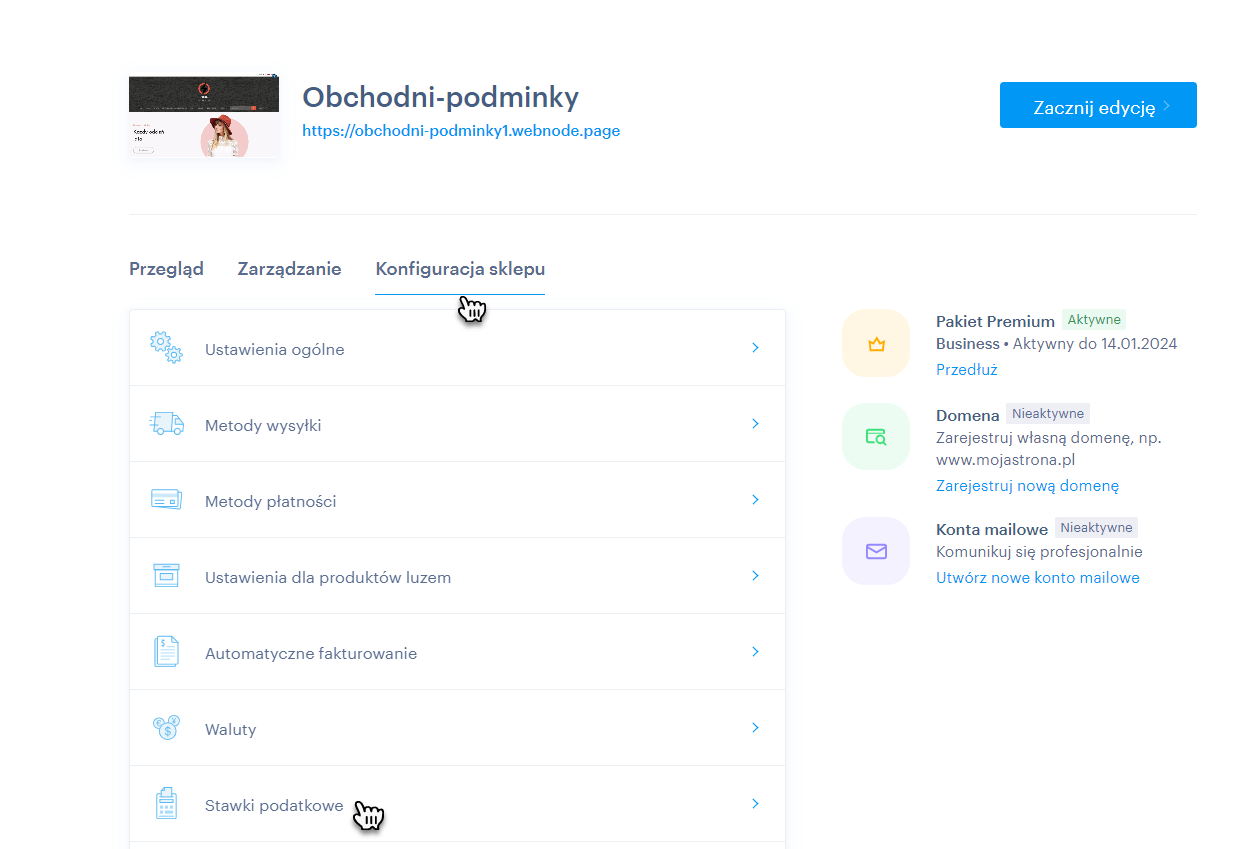
2. Kliknij Dodaj nową stawkę.
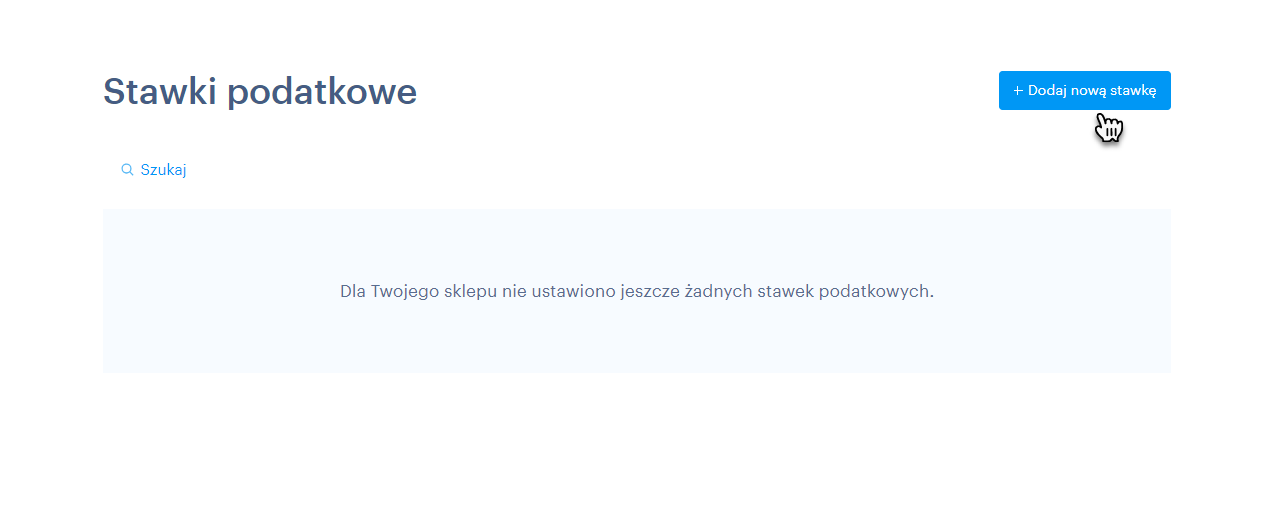
3. Wprowadź właściwą stawkę podatku VAT i potwierdź ją klikając przycisk Dodaj nową stawkę.
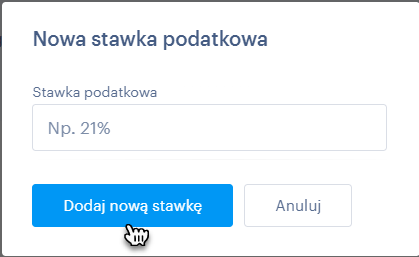
Podpowiedź: Jeżeli chcesz korzystać z wielu różnych stawek VAT, możesz wejść bezpośrednio w ustawienia produktów i dodać je do konkretnych produktów. Wszystkie informacje na ten temat znajdziesz w artykule Jak edytować produkty.
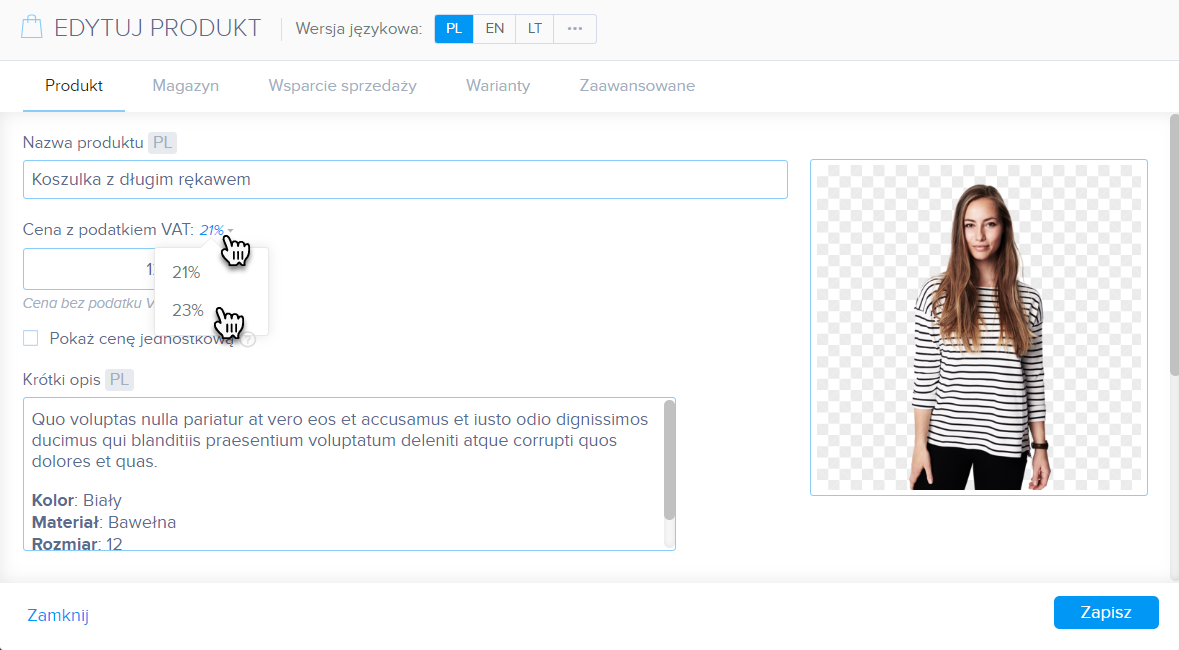
Podpowiedź: Wyświetlanie stawki podatku VAT bezpośrednio przy wybranym produkcie zależy od kilku czynników. Więcej informacji na ten temat znajdziesz w artykule Jak skonfigurować wyświetlanie cen zawierających i niezawierających VAT.
Podpowiedź: Jeżeli chcesz generować faktury w swoim sklepie internetowym, przejdź bezpośrednio do artykułu Jak skonfigurować funkcję automatycznego fakturowania.